
В RSAT за Windows 10 липсва познатата конзола за управление на DHCP сървър (Dhcpmgmt.msc), вместо това се предлага да се използват еквивалентни Powershell команди. По този начин внимателно се стига до извода, че най-вероятно в предстоящото издание на Windows Server 2016 конфигурацията на DHCP сървъра ще се извърши само от командния ред PowerShell. В тази статия ще се запознаем основните команди PowerShell в Windows Server 2012 R2, необходим за конфигуриране и управление на DHCP сървър.
За да управляваме DHCP сървъра, трябва да изтеглим модула PoSh DHCPServer. По подразбиране този модул не се зарежда в PowerShell. В случай, че конфигурацията се извършва директно от DHCP сървъра, трябва да инсталирате DHCP ролята с инструменти за управление, както следва:
Add-WindowsFeature -Name DHCP -IncludeManagementTools
Ако искате да управлявате отдалечен DHCP сървър, трябва да инсталирате съответния RSAT компонент:
Add-WindowsFeature RSAT-DHCP

Преди да използвате, трябва да импортирате DHCP модула в сесията:
Импорт-модул DHCPServer
Нека да видим колко командлети са налични в този модул:
(Get-Command -Module DHCPServer)
 Толкова, колкото 121! Тези командлети могат да се използват за управление на DHCP сървъри на Windows Server 2008 / R2 и Windows Server 2012 / R2.
Толкова, колкото 121! Тези командлети могат да се използват за управление на DHCP сървъри на Windows Server 2008 / R2 и Windows Server 2012 / R2.
Списък на оторизираните DHCP сървъри в Active Directory:
Get-DhcpServerInDC Получаваме списък на DHCP области на избрания сървър:
Получаваме списък на DHCP области на избрания сървър:
Get-DhcpServerv4Scope -ComputerName msk-dhcp1
Ако трябва да покажете още полета (Забавяне, Описание, Име и т.н.)
Get-DhcpServerv4Scope -ComputerName msk-dhcp1 | FL *
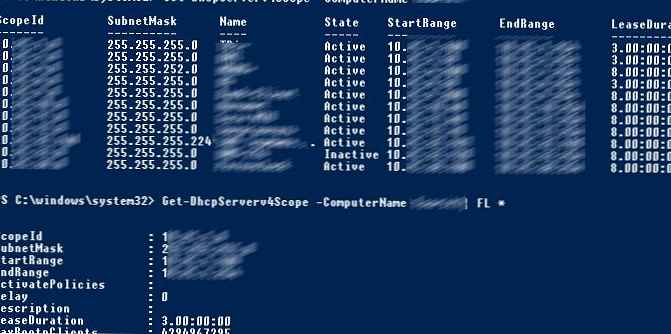 Ако искате да покажете данни за IPv6 области:
Ако искате да покажете данни за IPv6 области:
Get-DHCPServerv6Scope
Получете настройките за конкретна област:
Get-DhcpServerv4Scope -ComputerName msk-dhcp1-ScopeID Helpdesk 10.10.1.0
За да разрешите нов DHCP сървър в домейн на Active Directory:
Add-DhcpServerInDC -DnsName msk-dhcp2.winitpro.ru -IPAddress 10.0.1.21
Създайте нова област с диапазон от адреси от 10.10.1.1 до 10.10.1.254:
Add-DHCPServerv4Scope -EndRange 10.10.1.254 -Name Office -StartRange 10.10.1.1 -SubnetMask 255.255.255.0 -State Active -ComputerName msk-dhcp1
Конфигурирайте следните настройки на DHCP сървъра: DNS сървър, домейн и адрес на рутер
Set-DHCPServerv4OptionValue -ComputerName msk-dhcp1 -DnsServer 10.10.1.5 -DnsDomain winitpro.ru -Router 10.10.1.1
Можете да изброите конфигурираните опции на DHCP сървъра, както следва:
Get-DHCPServerv4OptionValue -ComputerName msk-dhcp1 | Формат-Списък
Задаване на опции за площ:
Set-DHCPServerv4OptionValue -ComputerName msk-dhcp1 -ScopeId 10.10.1.0 -DnsServer 10.10.1.6 -DnsDomain winitpro.ru -Router 10.10.1.1
Списък на конфигурираните параметри на зоната:
Get-DHCPServerv4OptionValue -ComputerName msk-dhcp1 -ScopeId 10.10.1.0 | Формат-Списък
Ще изключим диапазона на адреси от 10.10.1.1 до 10.10.1.40 от адресите, дадени за конкретна област:
Add-Dhcpserverv4ExclusionRange -ComputerName msk-dhcp1 -ScopeId 10.10.1.0 -StartRange 10.10.1.1 -EndRange 10.10.1.40
Показваме текущия списък на наети адреси за района 10.10.1.0
Get-DHCPServerv4Lease -ScopeId 10.25.4.0 -ComputerName msk-dhcp1
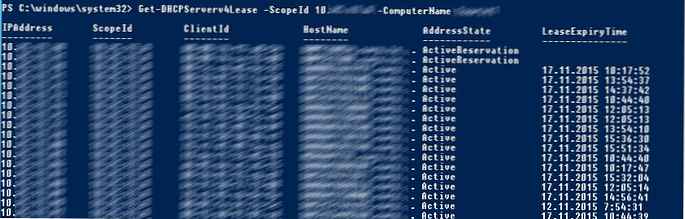 Създайте резервация за клиента с IP адрес 10.10.1.88:
Създайте резервация за клиента с IP адрес 10.10.1.88:
Get-DhcpServerv4Lease -ComputerName msk-dhcp1 -IPAdress 10.10.1.88 | Add-DhcpServerv4Reservation -ComputerName msk-dhcp1
Можете масово да резервирате IP адреси за компютри от списък от csv файл. За да направите това, създайте текстов файл във формата:
ScopeId, IPAdress, име, ClientId, описание
10.10.1.0,10.10.1.88, Клиент1, ba-ab-5c-3d-4e-6f, Резервация PC-msk-s1
10.10.1.0,10.10.1.89, Клиент2, ba-ab-5c-5d-2e-3f, Резервация PC-msk-s2
Запишете файла с името c: \ dhcp \ DHCPReservation.csv и изпълнете следната команда, която ще импортира данните от csv файла и ще създаде резервации за клиенти:
Import-Csv -Path c: \ dhcp \ DHCPReservation.csv | Add-DhcpServerv4Reservation -ComputerName msk-dhcp1
Деактивирайте обхвата на DHCP сървъра:
Set-DhcpServerv4Scope -ComputerName msk-dhcp1-ScopeId 10.10.1.0-състояние InActive
Активирайте зона:
Set-DhcpServerv4Scope -ComputerName msk-dhcp1-ScopeId 10.10.1.0-State Active
Изтрийте обхвата от DHCP сървъра:
Премахване-DHCPServerv4Scope -ComputerName msk-dhcp1-ScopeId 10.10.1.0 -Force
Възможно е да получите статистически данни за DHCP сървъра (брой области, резервации, процент на използване на адреса и т.н.).
Get-DhcpServerv4Statistics -ComputerName msk-dhcp1:
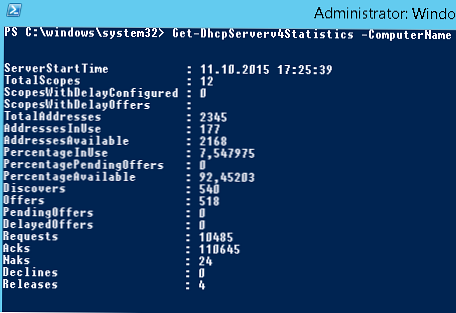
Подобна информация за конкретна област може да бъде получена с помощта на командлета Get-DhcpServerv4ScopeStatistics..
Опциите за DHCP сървъра се добавят както следва (например WPAD):
Add-DhcpServerv4OptionDefinition -ComputerName msk-dhcp1-Name WPAD -OptionId 252 -Type String
Конфигурацията на DHCP сървъра може да бъде експортирана в посочения XML файл с помощта на командата:
Export-DHCPServer -ComputerName msk-dhcp1 -File C: \ dhcp \ dhcp-export.xml
В бъдеще тези настройки на DHCP сървъра могат да бъдат импортирани в друг DHCP сървър (например с името msk-dhcp2):
Import-DHCPServer -ComputerName msk-dhcp2 -File C: \ dhcp \ dhcp-export.xml -BackupPath C: \ dhcpbackup \











